Paano gamitin ang MetaTrader 4: isang hakbang-hakbang na gabay

Ang Metatrader 4 (MT4) ay patuloy na isang nangungunang platform para sa mga negosyante ng Forex noong 2024. Ang na -update na gabay na ito ay sumasaklaw sa pinakabagong bersyon ng MT4, na nagtatampok ng mga bagong tampok at pagpapahusay na ipinakilala upang mapagbuti ang iyong karanasan sa pangangalakal.
Ano ang MetaTrader 4?
MetaTrader 4 (MT4), na binuo ng MetaQuotes, ay nananatiling pinakakilalang platform ng kalakalan para sa mga retail na mangangalakal ng forex noong 2024. Mula nang magsimula ito noong 2005, ang MT4 ay patuloy na umunlad, umaangkop sa pabago-bagong pangangailangan ng komunidad ng kalakalan.
Sa kabila ng pagpapakilala ng kahalili nito, ang MetaTrader 5 (MT5), patuloy na mas pinipili ang MT4 dahil sa user-friendly na interface, matatag na functionality, at malawak na pagpipilian sa pagpapasadya.
2024 Mga Pagpapahusay:
- User interface: Nagtatampok ang 2024 na bersyon ng MT4 ng na-update na user interface, na nag-aalok ng mas intuitive at streamline na karanasan sa pangangalakal.
- Mga kakayahan sa pagsasama: Pinahusay na pagsasama sa mga advanced na tool sa kalakalan at mga application ng third-party, na nagbibigay-daan para sa isang mas komprehensibong setup ng kalakalan.
- Mobile trading: Mga makabuluhang pagpapabuti sa karanasan sa mobile trading, na may mga karagdagang functionality at tuluy-tuloy na pag-synchronize sa pagitan ng desktop at mobile platform.
- Algorithmic trading: Mga advanced na kakayahan sa algorithmic trading, na may pinahusay na Expert Advisors (EA) at mga custom na opsyon sa indicator, na tumutugon sa mga baguhan at may karanasang mangangalakal.
- Mga tool sa pagsusuri sa merkado: Mga pinahusay na tool sa pagsusuri sa merkado, na nagbibigay ng mas malalim na mga insight sa mga trend ng market at pinapadali ang mas matalinong mga desisyon sa kalakalan.
Noong 2024, ang MetaTrader 4 ay tumatayo bilang isang testamento sa matatag na kalidad at pagiging maaasahan sa mundo ng kalakalan, na patuloy na umaangkop upang matugunan ang mga sopistikadong hinihingi ng mga modernong mangangalakal.
Paano gamitin ang MT4
Sundin ang aming sunud-sunod na gabay upang matutunan kung paano gamitin ang MetaTrader 4 sa Skilling, kasama na ngayon ang mga advanced na opsyon sa pagpapasadya at pagsasama sa iba pang mga tool sa pangangalakal.
Sa ibaba ng 'Market Watch' ay ang 'Navigator' window, kung saan maaari mong tingnan ang iyong mga trading account at iba't ibang indicator, script, at EA (Expert Advisors). Ang mga ito ay tatalakayin nang mas detalyado sa ibang pagkakataon.
Ang 'Terminal' na window ay lilitaw sa ibaba ng screen at naglalaman ng iba't ibang mga tab na nagbibigay ng mahalaga at kapaki-pakinabang na impormasyon.
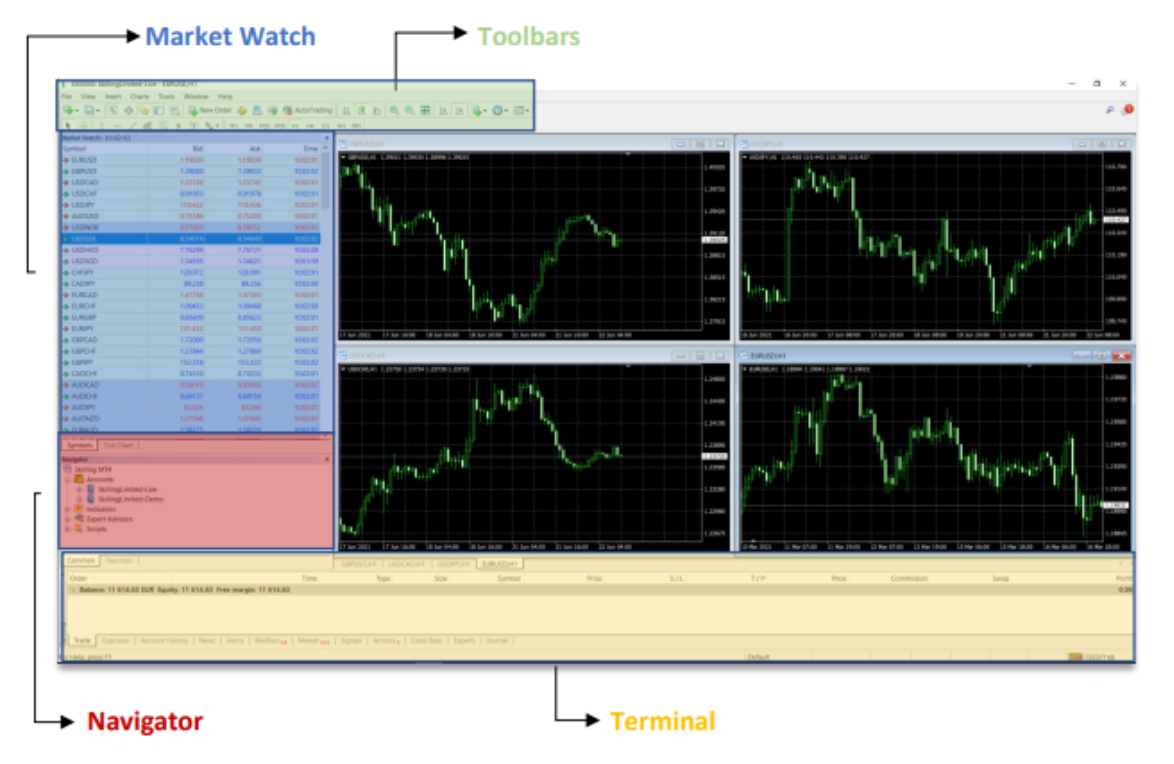
3 - Paano magbukas ng Trade
Para maglagay ng trade sa Skilling MT4 platform, i-click ang ‘New Order’ button sa toolbar sa tuktok ng screen o pindutin ang F9 sa iyong keyboard.
Magbubukas ito ng bagong window na tinatawag na 'Trade Ticket' (aka 'Order' window).
Ang trade ticket ay kung saan pipiliin mo ang mga parameter na gusto mong itakda:
- Simbolo
- Maaari kang lumipat sa anumang Simbolo mula sa dropdown na menu. Piliin ang iyong gustong instrumento sa pamamagitan ng pag-click sa alinman sa mga ito.
- Volume
- Dito mo itatakda ang halaga ng instrumento na gusto mong i-trade. Ito ay sinusukat sa lots at kapag nakikipag-trade sa Forex, ang 1 Lot ay katumbas ng 100,000 units ng Base Currency.
- Limitahan ang mga order
- Maaari mong itakda ang iyong mga antas ng 'Stop Loss' at 'Take Profit' sa pamamagitan ng pag-click sa mga arrow, o direktang pagpasok ng nais na antas ng presyo sa kahon.
- Mabababang presyo ng real estate
- Sa panahon ng recession, ang demand para sa real estate ay maaaring bumaba, na humahantong sa mas mababang mga presyo at isang potensyal na pagbaba sa mga halaga ng bahay.
- Uri
- Ito ay kung saan maaari kang lumipat sa pagitan ng isang Market Execution at isang Nakabinbing Order.
Damhin ang award-winning na platform ng Skilling
Subukan ang alinman sa mga platform ng pangangalakal ng Skilling sa device na iyong pinili sa web, android o iOS.

Kapag napili mo na ang ‘Market Execution’ at kapag naitakda mo na ang iyong mga gustong parameter, maaari mong ‘Sell by Market’ o ‘Buy by Market’.

Kung pinili mo ang 'Nakabinbing Order' pagkatapos ay kailangan mong pumili sa pagitan ng 4 na magkakaibang uri ng Mga Order:
- Limitasyon sa Pagbili
- Limitasyon sa Pagbebenta
- Bumili ng Stop
- Sell Stop
Kapag napili, dapat mong itakda ang iyong nais na antas ng Presyo at i-click ang 'Place'

4 - Paano Baguhin ang isang Open Trade
Para baguhin ang isang trade, hahanapin mo ang order sa MT4 ‘Terminal’ window sa ibaba ng iyong MT4 screen. Ang mga bukas na order ay lalabas sa itaas ng mga detalye ng iyong account, habang ang mga order na hindi pa naisakatuparan ay lalabas sa ibaba ng mga ito.
Mag-right-click sa order na gusto mong baguhin o tanggalin at piliin ang 'Modify' o 'Delete Order'.
Mula sa window ng 'Order', maaari mong baguhin ang presyo kung saan na-trigger ang order, muling itakda ang petsa ng pag-expire ng order, itakda ang mga antas ng stop-loss at take-profit, o tanggalin ang order.
5 - Paano Magsara ng Trade
Upang manu-manong isara ang isang bukas na posisyon, kailangan mo munang hanapin ang order sa MT4 ‘Terminal’ na window sa ibaba ng iyong MT4 screen. Mag-right-click sa order na gusto mong isara at piliin ang ‘Isara ang Order’, o i-double click ang order upang ilabas ang window ng ‘Order’ at isara ito mula doon. Bilang kahalili, maaari mong isara ang isang posisyon sa pamamagitan ng pag-click sa simbolo na ‘X’ sa kanang sulok sa ibaba ng iyong MT4 terminal.
Kung nagtakda ka ng wastong stop-loss o take-profit na antas, isasara ang iyong order kapag naabot na ng presyo sa merkado ang alinman sa mga antas na iyong tinukoy.
6 - Kasaysayan ng Trading
Sa pamamagitan ng window ng 'Terminal' sa ibaba ng iyong screen, maaari kang magpalipat-lipat sa iba't ibang tab batay sa kung ano ang gusto mong makita.
Upang tingnan ang iyong kasaysayan ng kalakalan, piliin lamang ang tab na 'Kasaysayan ng Account'.
Ipapakita nito sa iyo ang isang listahan ng mga nakaraang trade kasama ang iyong kita o pagkawala. Magpapakita rin ito ng anumang iba pang aktibidad tulad ng mga deposito at pag-withdraw.

7 - Pag-customize
Mayroong maraming mga pagpipilian sa pagpapasadya at mga tool na magagamit para sa MT4 upang makatulong na matugunan ang platform sa iyong sariling mga pangangailangan.
- Mga tsart
- Maaari mong i-customize ang anumang chart ng presyo upang umangkop ito sa iyong mga indibidwal na kagustuhan. Upang gawin iyon, mag-right-click sa chart ng presyo at piliin ang 'Properties'. Lilitaw ang isang window kung saan maaari mong baguhin ang mga kulay ng iba't ibang elemento kabilang ang background, ang mga bar, at ang ask line. Sa pamamagitan ng pag-click sa ‘Common tab’, maaari mo ring i-customize ang iba pang feature kasama ang chart scale, at chart type
- Mga tool sa pagguhit
- Nagbibigay ang Skilling MT4 ng hanay ng mga tool sa pagguhit na makakatulong sa iyong pagsusuri sa merkado. Kabilang dito ang mga pahalang at patayong linya, channel, at Fibonacci Retracement, at maaaring ma-access mula sa toolbar. Ang mga karagdagang tool sa pagguhit ay matatagpuan sa pamamagitan ng pag-click sa 'Ipasok' at pagpili ng nais na tool mula sa listahan na lilitaw. Upang alisin ang mga tool sa pagguhit mula sa isang chart, i-click lang ang backspace.
- Mga tagapagpahiwatig
- Ang mga tagapagpahiwatig ay mga tool na makakatulong sa pagtukoy ng mga bagong pagkakataon, suriin ang nakaraang pagganap, at gumawa ng mas matalinong mga desisyon. Maaaring idagdag ang mga ito sa mga chart ng presyo sa Skilling MT4 at para magawa ito, dapat mong i-click ang button na ‘Listahan ng mga Indicator’ sa toolbar. I-click ang ‘Insert’ at piliin ang ‘Indicators’. May lalabas na listahan kasama ang lahat ng available na indicator. Piliin ang iyong gustong indicator at lalabas ang isang bagong window kung saan maaari mong baguhin ang mga parameter at hitsura ng indicator. Kapag tapos na, lalabas ang indicator sa price chart ng iyong napiling Simbolo. Upang alisin ang indicator, i-right-click ito sa chart at piliin ang 'Delete Indicator Window'.
- Mga Time Frame
- Binibigyang-daan ka ng Time Frame na tukuyin ang mga pagkakataon sa pangangalakal sa pamamagitan ng pagtatasa sa paggalaw ng isang Instrumento sa iba't ibang mga agwat. May opsyon kang baguhin ang mga time frame sa anumang chart sa pamamagitan ng pag-click sa Simbolo ng 'Orasan' o sa pamamagitan ng pangalawang nakasentro na toolbar sa itaas.
8 - Mga Expert Advisors (EA) sa platform ng MT4
Ang Expert Advisors (EAs) ay mga program na tumatakbo sa MetaTrader 4 (MT4) platform, na ginagamit upang subaybayan at i-trade ang mga financial market gamit ang mga algorithm. Naghahanap sila ng mga pagkakataon ayon sa mga parameter na itinakda mo, pagkatapos ay aabisuhan ka o awtomatikong magbukas ng posisyon. At kapag bukas na ang iyong posisyon, maaaring magdagdag ang isang EA ng malapit na kundisyon kabilang ang stops, trailing stops, at limits.
Upang mag-install ng EA, i-click ang 'File' mula sa toolbar at piliin ang 'Open Data Folder'. Sa loob ng folder na 'MQL4', makikita mo ang isa pang folder na pinangalanang 'Mga Eksperto'. I-drag at i-drop lang ang iyong EA sa folder. Dapat itong lumabas ngayon sa window ng 'Navigator' sa iyong Skilling MT4 platform. Kung hindi, isara lang ang platform at muling buksan ito.
Maaari mong i-download at i-install ang mga EA na ibinigay ng MetaQuotes sa pamamagitan ng pag-right-click sa ‘Experts Advisors’ sa window ng ‘Navigator’. Magagawa mong 'Bumili mula sa Market', 'Order your own Program' o i-access ang 'Online Library'.
Pakitandaan na kahit na sinusuportahan ng Skilling MT4 ang anumang EA, indicator, o script, ang mga ito ay hindi nasuri o naaprubahan ng Skilling.
Mga FAQ
Ano ang mga bagong feature sa MetaTrader 4 para sa 2024?
Kasama sa 2024 update ng MetaTrader 4 ang pinahusay na user interface, pinahusay na mga kakayahan sa mobile trading, advanced na pagsasama sa mga tool ng third-party, at mas sopistikadong algorithmic na mga opsyon sa trading na may na-update na Expert Advisors at custom indicator.
Maaari ko bang gamitin ang MetaTrader 4 sa aking mobile device?
Oo, nag-aalok ang MetaTrader 4 ng isang mobile application na makabuluhang na-update noong 2024 para sa parehong mga Android at iOS device, na nagbibigay ng tuluy-tuloy na pag-synchronize sa desktop platform at pinahusay na mga functionality ng kalakalan.
Paano ko iko-customize ang MetaTrader 4 platform upang umangkop sa aking mga pangangailangan sa pangangalakal?
Maaari mong i-customize ang MT4 sa pamamagitan ng paggamit ng mga built-in na tool nito upang baguhin ang mga setting ng chart, maglapat ng iba't ibang teknikal na indicator, gumamit ng mga tool sa pagguhit, at mag-set up ng Expert Advisors para sa automated na kalakalan. Ang 2024 na bersyon ay nag-aalok ng higit pang mga pagpipilian sa pagpapasadya upang maiangkop ang iyong karanasan sa pangangalakal.
Ang MetaTrader 4 ba ay angkop para sa mga nagsisimulang mangangalakal?
Oo, ang MetaTrader 4 ay madaling gamitin at angkop para sa mga nagsisimula, nag-aalok ng komprehensibong mapagkukunang pang-edukasyon, mga demo account para sa pagsasanay, at isang madaling gamitin na interface na madaling ma-navigate ng mga bagong mangangalakal.
Paano tinitiyak ng MetaTrader 4 ang seguridad ng aking mga aktibidad sa pangangalakal?
Gumagamit ang MetaTrader 4 ng mga advanced na hakbang sa seguridad, kabilang ang pag-encrypt ng data at secure na mga protocol sa pag-log in. Ang 2024 na bersyon ay higit na pinahusay ang mga tampok na ito upang matiyak ang kaligtasan at privacy ng iyong mga aktibidad sa pangangalakal.
Maaari ko bang i-trade ang lahat ng uri ng instrumento sa pananalapi sa MetaTrader 4?
Sinusuportahan ng MetaTrader 4 ang isang malawak na hanay ng mga instrumento sa pananalapi kabilang ang forex, CFD, commodities, indeks, at cryptocurrencies. Ang pagkakaroon ng mga partikular na instrumento ay maaaring depende sa iyong broker.
Mayroon bang anumang mga gastos na nauugnay sa paggamit ng MetaTrader 4?
Ang MetaTrader 4 mismo ay libre upang i-download at gamitin. Gayunpaman, ang mga gastos sa pangangalakal, tulad ng mga spread at komisyon, ay nakadepende sa broker na iyong pipiliin. Ang ilang mga advanced na feature o custom na indicator ay maaari ding may mga karagdagang gastos.
Paano ako mag-i-install ng Expert Advisors (EAs) sa MetaTrader 4?
Upang mag-install ng EA sa MT4, kailangan mong buksan ang 'Data Folder' mula sa menu na 'File', mag-navigate sa folder na 'MQL4', at pagkatapos ay ilagay ang iyong mga EA file sa folder na 'Experts'. Pagkatapos i-restart ang MT4, lalabas ang EA sa panel na 'Navigator', handa nang i-activate.
Maaari ko bang ilipat ang aking mga setting at data mula sa mas lumang bersyon ng MT4 patungo sa 2024 na bersyon?
Oo, maaari mong ilipat ang karamihan sa mga setting at data tulad ng mga EA, indicator, at script mula sa mas lumang bersyon patungo sa 2024 na bersyon ng MT4. Inirerekomenda na i-back up ang iyong data bago mag-upgrade upang matiyak ang maayos na paglipat.
Paano isinasama ang 2024 na bersyon ng MT4 sa iba pang mga tool at platform sa pangangalakal?
Ang 2024 na bersyon ng MT4 ay nag-aalok ng mga pinahusay na kakayahan sa pagsasama, na nagbibigay-daan para sa tuluy-tuloy na koneksyon sa isang hanay ng mga tool at platform sa pangangalakal. Kabilang dito ang pag-link sa mga advanced na tool sa pag-chart, software sa pagsusuri ng merkado, at mga application ng pangkalakal na third-party.
Mayroon bang komunidad o network ng suporta para sa mga gumagamit ng MetaTrader 4?
Oo, mayroong malaki at aktibong komunidad ng mga gumagamit ng MetaTrader 4. Makakahanap ka ng mga forum, online na grupo, at mga mapagkukunang pang-edukasyon kung saan nagbabahagi ang mga mangangalakal ng mga tip, at mga custom na tool, at nag-aalok ng suporta.
Itaas ang iyong karanasan sa pangangalakal gamit ang pinakabagong bersyon ng MetaTrader 4.
I-download ang Skilling MetaTrader 4 ngayon at samantalahin ang mga advanced na feature at available na opsyon sa pagpapasadya. Kung ikaw ay nangangalakal sa isang desktop o mobile device, ang na-update na platform ng MT4 ay idinisenyo upang bigyan ka ng mga tool na kailangan mo para sa isang potensyal na matagumpay na pangangalakal. Sumali sa Skilling ngayon at simulan ang pangangalakal gamit ang isa sa pinakamalawak na ginagamit na platform sa market.
Kung nakita mong kapaki-pakinabang ang aming gabay sa kung paano gamitin ang MetaTrader 4, tingnan ang aming iba pang materyal na pang-edukasyon sa aming Education Center.
Hindi payo sa pamumuhunan. Hindi ginagarantiya o hinuhulaan ng nakaraang pagganap ang pagganap sa hinaharap.









